| Ignorer les liens de navigation | |
| Quitter l'aperu | |

|
Guide d'installation du serveur Sun Blade X3-2B (anciennement Sun Blade X6270 M3) |
| Ignorer les liens de navigation | |
| Quitter l'aperu | |

|
Guide d'installation du serveur Sun Blade X3-2B (anciennement Sun Blade X6270 M3) |
L'utilisation de cette documentation
A propos de la procédure d'installation
A propos des fonctionnalités et des composants du serveur
Installation du module serveur
Configuration des logiciels et des microprogrammes
Accès à Oracle System Assistant
Lancement d'Oracle System Assistant (en local)
Configuration du logiciel et du microprogramme (Oracle System Assistant)
Configuration d'un système d'exploitation et de pilotes
Préparation des unités de stockage en vue de l'installation d'un système d'exploitation
Configuration du SE Oracle Solaris préinstallé
Configuration des logiciels Oracle VM préinstallés
Dépannage des problèmes d'installation
En mode veille du serveur, les DEL OK/Alimentation clignotent lentement.
Reportez-vous à Connexion à l'interface Web du SP d'Oracle ILOM (connexion Ethernet).
L'écran System Summary s'affiche.
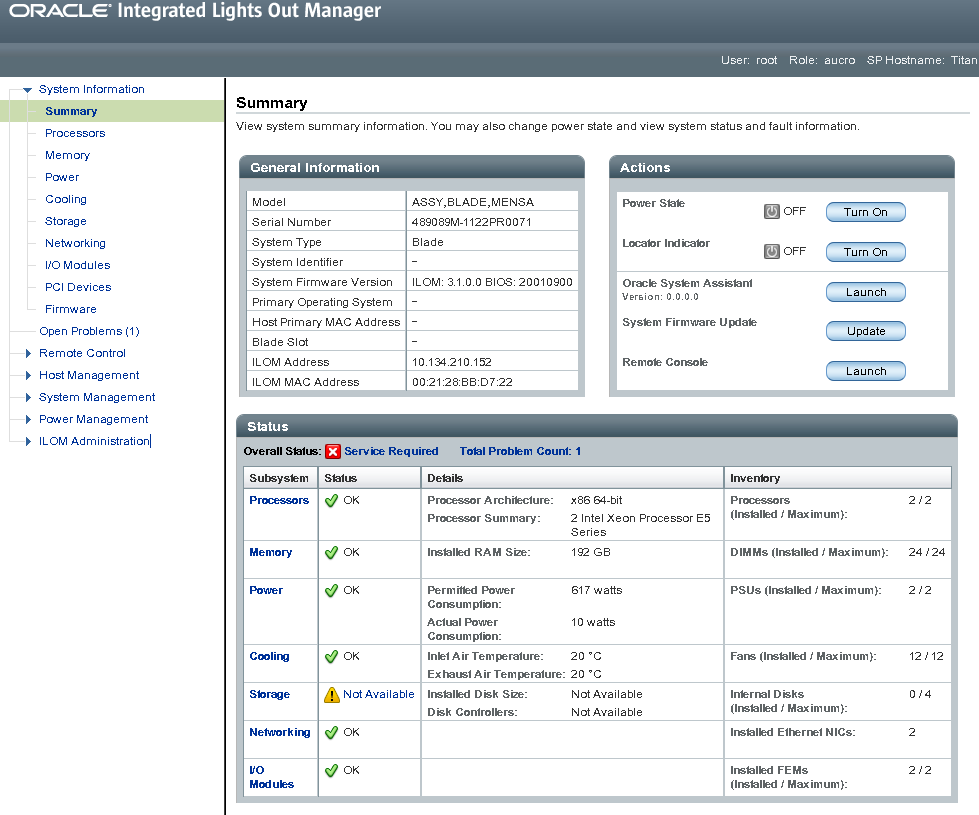
Le bouton Oracle System Assistant Launch se trouve sur le panneau supérieur droit.
Le module serveur est sous tension, l'application Oracle System Assistant s'initialise et l'écran principal d'application s'affiche.
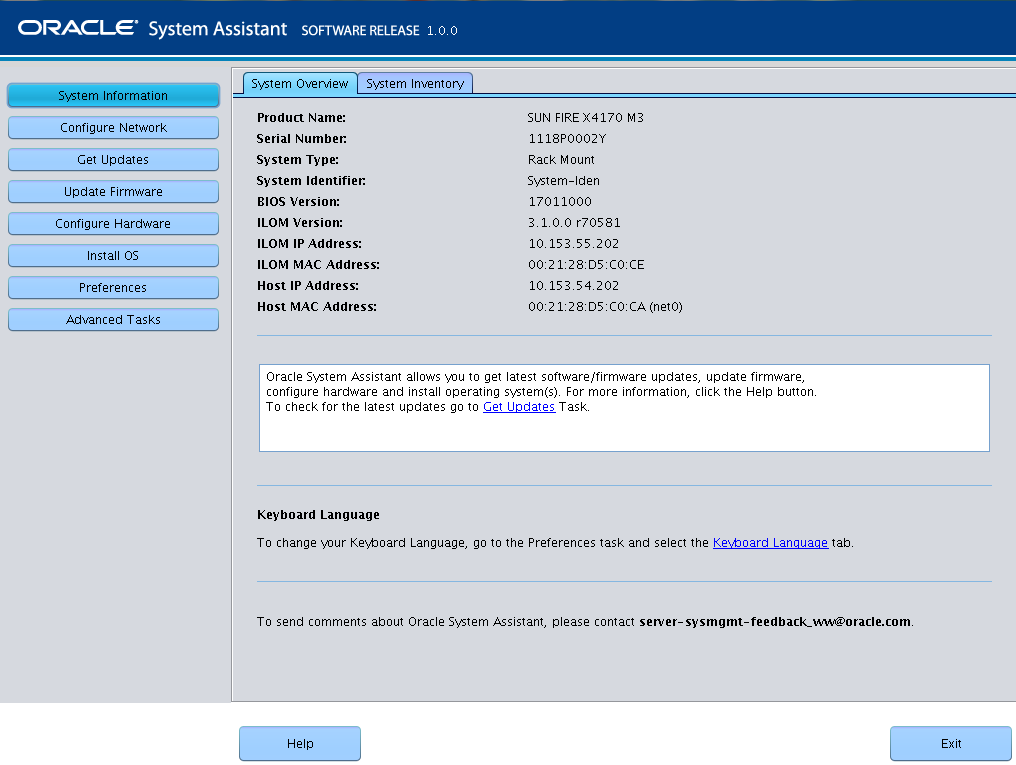
Étapes suivantes